
Este artículo es parte de los consejos y trucos de Vi/Vim en curso. Firefox es el mejor navegador. Vim es el mejor editor. ¿No sería bueno si pudiéramos combinar el mejor navegador (Firefox) con el mejor editor (Vim)?
En este artículo, revisemos cómo usar los poderosos conceptos de navegación de Vim dentro del navegador Firefox usando el complemento Vimperator para Firefox. Revisemos cómo instalar el complemento vimperator y 8 funciones poderosas para hacer que el navegador Firefox se comporte como Vim.
También puede estar interesado en el siguiente artículo, Transferir el poder de Vim Editor a Thunderbird para redactar correos electrónicos.
2 pasos para instalar y usar el complemento Vimperator firefox
Paso 1:Instalación del complemento Vimperator Firefox
- Vaya a vimperator.org, haga clic en el ícono 'Descargar Vimperator' para descargar la versión 2.0, si está usando Firefox 3.0+
- Seleccione y descargue la versión 0.5.3, si está utilizando Firefox 2.
Después de la descarga, haga clic en Instalar, que instalará el complemento. Reinicie el navegador Firefox para comenzar a usar el complemento.
Paso 2:No entres en pánico. Recupera los menús y las barras de herramientas de Firefox.
Como se especifica en la página de inicio de vimperator, Vimperator oculta la barra de menú y la barra de herramientas de Firefox de forma predeterminada. Hasta que te sientas completamente cómodo con Vimperator, puedes mostrar la barra de menús y la barra de herramientas usando el siguiente comando de configuración.
:set guioptions+=mT
Dado que el navegador se comportará como el editor Vim, puede escribir el comando :set anterior directamente en el navegador, que mostrará el comando en la parte inferior del navegador como se muestra en la figura a continuación.
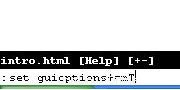
Higo :habilite el menú de Firefox y los botones de la barra de herramientas
8 potentes funciones para que Firefox se comporte como el editor Vim
Función 1:navegar por la página web mediante las pulsaciones de teclas del editor Vim
Comience a navegar por cualquier sitio web o página web como lo haría con un archivo de texto en el editor Vim. Por ejemplo,
- gg:ir a la parte superior de la página web.
- G:Ir al final de la página web.
- k:la línea desplaza la página web hacia abajo.
- j:la línea desplaza la página web hacia arriba.
Consulte nuestro artículo anterior sobre:8 fundamentos básicos de navegación del editor Vim. Prácticamente puedes usar todos los comandos de navegación de Vim dentro de Firefox.
Función 2:Operaciones básicas del navegador Firfox usando el teclado
En un Vim Editor típico, no navegamos por sitios web. Por lo tanto, solo los comandos básicos de navegación de Vim no son suficientes mientras se navega por un sitio web. Necesitamos pulsaciones de teclas para abrir una URL, página adelante y página atrás, etc. La siguiente tabla ilustra las operaciones básicas del navegador junto con los accesos directos.
| Clave | Acción |
|---|---|
| o URL | Abrir la URL especificada en la pestaña actual. |
| t URL | Abra la URL especificada en la nueva pestaña. |
| Ir a la página anterior. | |
| Ctrl + i | Ir a la página siguiente. |
| Ctrl + ^ | Ir a la pestaña alternativa. |
| :ls | Muestra las pestañas abiertas actualmente y sus detalles. |
| :p | Cerrar la pestaña actual. |

Fig :el comando ls muestra todas las PESTAÑAS abiertas de Firefox (haga clic en la imagen para ampliarla)
Función 3:barra de estado Me gusta de Vim para el navegador Firefox
Obtendrá una línea de estado como Vim donde podrá ver lo siguiente entre muchas otras informaciones útiles:
- Progreso de la descarga de la página web mientras se descarga el contenido
- Número total de pestañas abiertas
- Número de pestaña actual
- Porcentaje de la página en la que se encuentra. Es decir, la parte superior de la página es 0 % y la parte inferior de la página es 100 %.
Característica 4:Buscar en el contenido de la página web como Vim Editor
- Mientras navega por una página web, puede usar todas las funciones de búsqueda de vim, como '/', '?', 'n', 'N'.
- Búsqueda hacia adelante: Puede buscar fácilmente dentro de la página web con '/ searchtext' adelante. Presione 'n' para ir al siguiente partido. Presione 'N' para ir al partido anterior.
- Búsqueda hacia atrás: Puede buscar fácilmente dentro de la página web con '?searchtext' hacia atrás. Presione 'n' para ir al siguiente partido. Presione 'N' para ir al partido anterior.
Función 5:Seguir un enlace
Si desea hacer clic en un enlace sin tocar el mouse, presione 'f' que resaltará todos los enlaces en la página con un número de enlace delante del enlace. Ingrese el número de enlace para comenzar a cargar ese enlace específico.
En la siguiente página web, cuando presioné 'f', resaltó todos los enlaces de la página en amarillo y mostró un número al frente. Entonces, si quiero abrir la "Guía definitiva para crear una contraseña segura", presionaré 7 (que se muestra al frente del enlace).
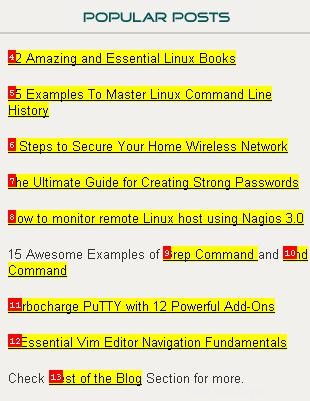
Fig :presione F para abrir enlaces en una página web
Función 6:Utilice la función de marca, macro y mapa de Vim Editor dentro de Firefox
Marca:
Puede hacer marcadores locales y globales en páginas web y puede volver a la misma ubicación más tarde. Lea nuestro artículo anterior que explica cómo agregar marcadores dentro de Vim Editor. El mismo concepto funciona dentro del navegador Firefox usando el complemento Vimperator.
Macro:
Puede registrar operaciones específicas (por ejemplo, abrir un sitio web, ingresar su información de inicio de sesión, etc.) y asociarlas con un registro. Después de grabar la secuencia de acciones/clics dentro del navegador Firefox, puede volver a reproducirlo escribiendo @ seguido del nombre del registro.
Este es exactamente el mismo concepto de macros que funciona en el editor Vim. Para obtener una explicación detallada de grabar y reproducir, consulte nuestro artículo anterior Tutorial de Vi y Vim Macro:cómo grabar y reproducir.
Mapa:
Puede asignar un trabajo a una tecla. Por lo tanto, cada vez que escriba la clave, hará el trabajo al instante, como se muestra a continuación.
:map gk o www.thegeekstuff.com
- :map – Comando Vim para crear el mapa
- gk – Nombre del mapa (map-name).
- o www.thegeekstuff.com:el comando que se ejecutará cuando se llame el nombre del mapa.
Entonces, al presionar gk, se abrirá este blog en la página actual. Para conocer el mapa con más detalle, consulte nuestro artículo anterior 3 Potentes editores de mosqueteros de Vim:macro, marca y mapa
Función 7:Ayuda y tutorial del complemento Vimperator Firefox
De forma similar a la ayuda de Vim, puede acceder a la página de ayuda de un tema específico directamente desde el navegador ingresando :help gt
:help gt
Para el tutorial de vimperator, presione F1 en Firefox, que lo llevará al tutorial. O escriba :ayuda que lo llevará a la página del tutorial.
Función 8:Manejo de la navegación por pestañas mediante pulsaciones de teclas
Utilice las siguientes pulsaciones de teclas para navegar por las pestañas abiertas de Firefox.
| Clave | Acción |
|---|---|
| g0 | Ir a la primera pestaña |
| g$ | Ir a la última pestaña |
| gt | Ir a la siguiente pestaña |
| gT | Ir a la pestaña anterior |
Además de la navegación por pestañas, también puede realizar las siguientes operaciones de pestañas.
Pestaña duplicada: A veces es posible que desee duplicar la ventana actual. Para abrir la misma página web en otra ventana, ingrese lo siguiente.
:tabduplicate
Reabrir una pestaña: La reapertura de una pestaña cerrada se puede hacer usando:
:u
Ir a la pestaña: Se puede ir a la pestaña N con:
:tn N
Si tiene 10 pestañas abiertas en Firefox y desea pasar a la pestaña número 5, escriba :tn 5
Lecturas recomendadas
 Vim 101 Hacks, por Ramesh Natarajan . Soy un adicto a la línea de comandos. Entonces, naturalmente, soy un gran admirador de los editores Vi y Vim. Hace varios años, cuando escribí mucho código C en Linux, solía leer todos los consejos y trucos disponibles del editor Vim. Basado en mi experiencia con el editor de Vim, he escrito el libro electrónico Vim 101 Hacks que contiene 101 ejemplos prácticos sobre varias funciones avanzadas de Vim que lo harán rápido y productivo en el editor de Vim. Incluso si ha estado usando Vi y Vim Editors durante varios años y no ha leído este libro, hágase un favor y lea este libro. Se sorprenderá con las capacidades del editor Vim.
Vim 101 Hacks, por Ramesh Natarajan . Soy un adicto a la línea de comandos. Entonces, naturalmente, soy un gran admirador de los editores Vi y Vim. Hace varios años, cuando escribí mucho código C en Linux, solía leer todos los consejos y trucos disponibles del editor Vim. Basado en mi experiencia con el editor de Vim, he escrito el libro electrónico Vim 101 Hacks que contiene 101 ejemplos prácticos sobre varias funciones avanzadas de Vim que lo harán rápido y productivo en el editor de Vim. Incluso si ha estado usando Vi y Vim Editors durante varios años y no ha leído este libro, hágase un favor y lea este libro. Se sorprenderá con las capacidades del editor Vim.
Impresionantes artículos del editor de Vim
Los siguientes son algunos tutoriales impresionantes del editor Vi / Vim que puede resultarle útil.
- Tutorial:haga de Vim su IDE de C/C++ con el complemento c.vim
- Convierta Vim Editor en un hermoso navegador de código fuente para cualquier lenguaje de programación
- 12 potentes ejemplos de buscar y reemplazar para Vim Editor
- Tutorial de macros de Vi y Vim:cómo grabar y reproducir